你有你需要的理由 1080p 到 480p 转换器。 但一般来说,人们可能只想缩小视频以满足他正在使用的媒体播放器的分辨率要求或出于编译目的。 不管这种情况的原因是什么,有一件事是肯定的; 我们有最好的解决方案供您使用。 缩小视频尺寸并不像看起来那么简单。 缩小比例会影响视频的质量,这就是为什么您应该小心并使用功能强大的工具进行操作的原因。 因为如果您在不小心使用正确工具的情况下执行此操作,则可能会损坏您的视频。 出于这个原因,它促使我们为您提供使用必须使用的完美视频编辑工具将 1080p 转换为 480p 的指导。
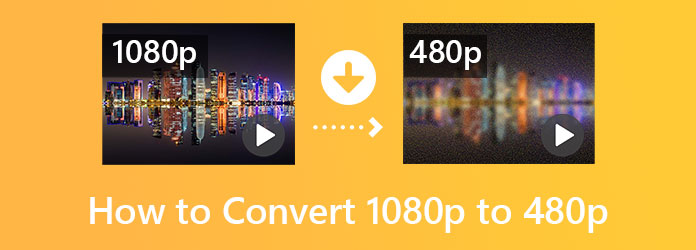
搜索最佳视频转换器的日子已经结束,因为您现在有了这个 Video Converter Ultimate. 它是最有效的视频编辑软件之一,能够以 70 倍的速度将视频和音频文件转换为 300 多种不同的格式,每种格式都有不同的分辨率。 在这一点上,将 1080p 缩小到 480p 的过程堪称杰作,它仍然保留了视频的质量。 此外,您一定会喜欢这种出色的软件方法,即使是视频编辑新手、没有经验的用户也可以轻松驾驭。
除此之外,它还允许您修改视频的配置文件,例如帧速率、编码器、比特率和分辨率。 同样,您也可以对视频的音频进行编辑。 还有什么? 使用此软件的理由也有很多。 因为它在其界面中包含所有有价值的编辑工具。 想象一下,它可以帮助您根据需要增强、剪切、合并、个性化和控制缩小到 1080p 的 480p 视频。 它还是制作电影、播放列表、拼贴画、3D 和 GIF 的绝佳工具。
Video Converter Ultimate的主要功能
如何使用 Video Converter Ultimate 升级视频分辨率
下载和上传
点击 下载 上面的按钮,然后在安装后启动缩小工具。 因此,通过单击上传您的 1080p 视频文件 地址 界面中央的图标。 您还可以使用最快的方式上传多个文件,方法是点击 添加文件 菜单和选择 添加文件夹.
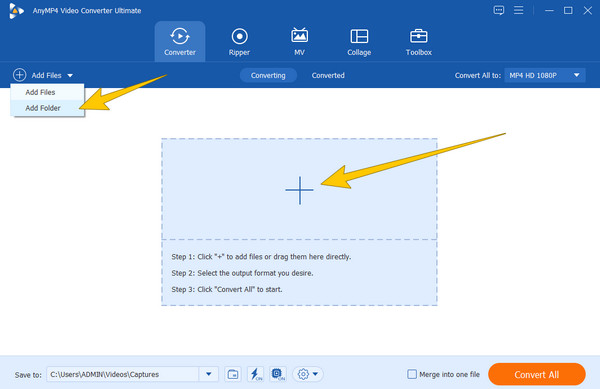
设置为将 1080p 缩小到 480p
现在打 全部转换 到 UI 右上角的选项。 然后,将出现一个弹出窗口并选择与您的视频相同的格式。 现在,在窗口的右侧,向下滚动,寻找 SD 480P 选项,然后单击它。
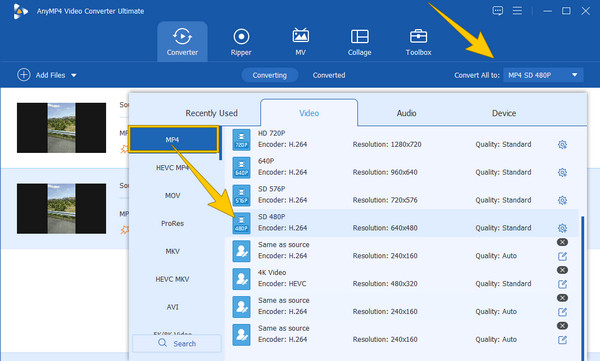
转换视频文件
立即,您已经可以单击 全部转换 橙色按钮。 但是,您仍然可以在单击之前优化同一窗口界面中的额外编辑工具。 此类用于增强视频的工具位于您上传的视频文件下。 此外,您可以切换 超快 和 硬件加速 底部的图标来体验快速转换过程。
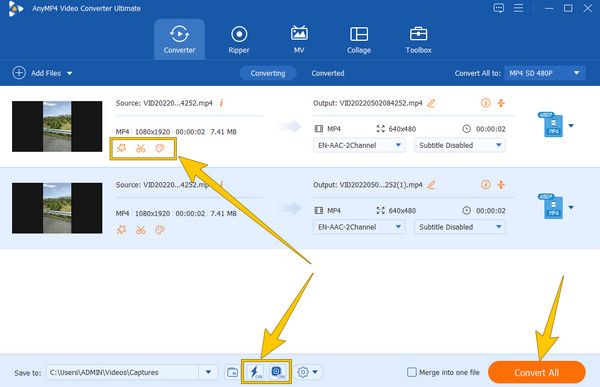
另一个可以轻松将视频从 1080p 转换为 480p 的工具是 HandBrake。 它是一种开源代码转换器,您可以在 Mac、Linux 和 Windows 计算机上免费使用。 此外,该软件非常适合轻松快速地创建和转换视频。 此外,它还提供了许多不同的过滤器、章节、维度和字幕选项。 然而,由于它是那些可以缩小视频的流行工具之一,它反对放大视频的能力。 尽管如此,对于您寻求的免费开源工具来说,它是一个不错的选择。 因此,下面是有关如何使用它将 1080p 转换为 480p 的步骤。
在您的计算机设备上启动 Handbrake,并在到达工具内部时按照提示上传您的视频文件。
在主界面中上传视频后,转到 预置,您可以在其中看到视频的 1080p 分辨率,然后点击 右箭头. 然后,因为这里的视频是 MP4,所以选择 General 选项,然后选择 非常快 480p30 选择。
在那之后,你已经可以点击 启动编码 位于顶部功能区的按钮。 等待编码过程,然后检查缩小后的视频。
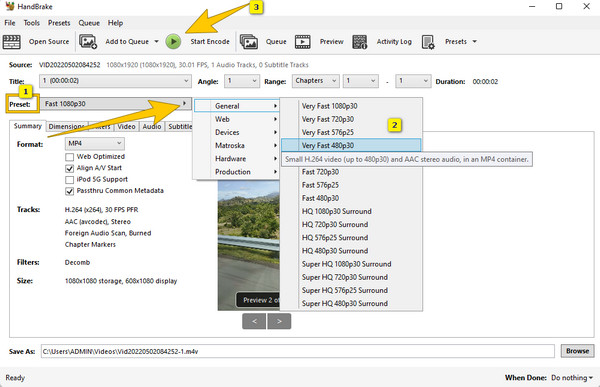
VLC 是可以将 1080p 剪辑缩小到 480p 剪辑的优秀媒体播放器之一, 更改视频分辨率 免费。 然而,VLC 提供的程序并不像其他程序那样快速和直接,因为它需要您手动输入所需的 480p 大小。 尽管如此,VLC 被证明在转换视频和音频文件方面是高效的。 事实上,它还有很多其他自带的优秀工具,比如滤镜、效果、字幕、轨道同步等等。 但是,有时您可能无法顺利访问它,因为据报道它偶尔会崩溃。 同时,这里是如何使用 VLC 更改视频分辨率的过程。
启动 VLC,单击 媒体 菜单,然后选择 转换/保存 选择。 然后,点击上传视频文件 地址 弹出窗口中的按钮并点击 转换/保存 按钮。
然后,打了 设置 访问图标 个人资料版. 之后,去 视频编解码器 > 分辨率,手动 编码 480p 视频的宽度和高度大小,然后点击 保存.
之后,点击 浏览 选项卡并选择目标文件夹。 然后,点击 开始按钮 开始转换。
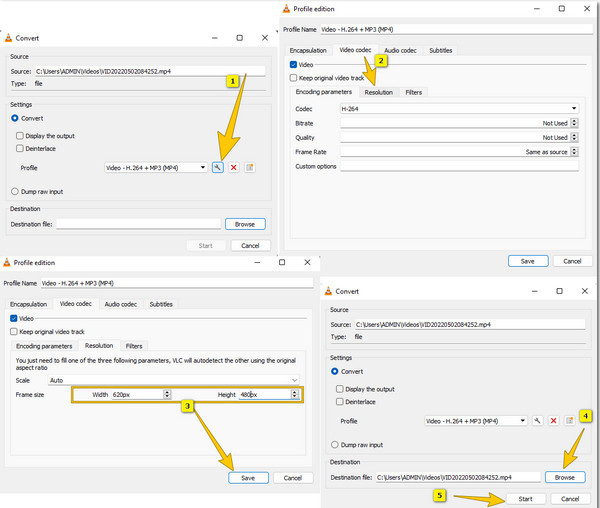
如果您想使用 1080p 到 480p 的在线转换器,那么您应该使用在线转换工具。 它是有效缩小视频或 较低的视频分辨率 在不影响质量的情况下。 但是,您无法拥有您期望的所有功能,因为在线工具是有限的。 因此,如果您想尝试一下,请按照以下快速步骤操作。
使用浏览器访问视频转换器工具,然后点击 选择文件 按钮上传您的 1080p 视频。
然后,点击 箭头 菜单下 选择一个预设 选项,然后选择 480p 选项。
之后,您可以点击 Start 开始 按钮开始转换过程。
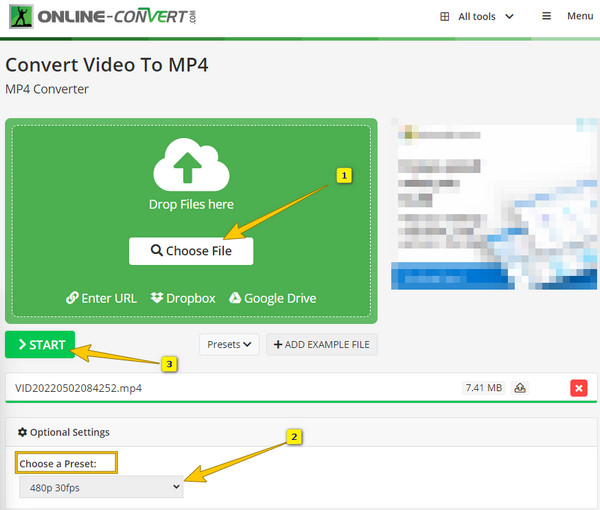
在 FFMpeg 中将 1080p 转换为 480p 是否容易?
不。使用 FFMpeg 转换视频格式和分辨率并不容易。 此工具需要技术知识,因为它与命令一起使用。
缩小到 480p 后视频是什么样子的?
来自高清分辨率的视频的显示质量会很差。 这是因为 480p 视频具有标清分辨率。
480p 在线仍然可以接受吗?
是的。 然而,大多数流行的社交媒体平台都限制 480p 的使用。
总而言之,没有人也没有什么能阻止你 将 1080p 转换为 480p. 如果你有正当的理由和正确执行任务的方法,你就会实现你的愿望。 毕竟,有许多可用的视频编辑工具可供您使用。 只是我们在本文中介绍的工具是迄今为止最适合这项工作的工具,尤其是 Video Converter Ultimate. 选择此工具永远不会出错,因为它超出了您对视频转换器所期望的全部功能。
更多阅读
将 1080p 视频转换为 4K 视频可能有多种方法,但您将如何出色地完成这项工作? 以下是提升视频质量的三种一流方法。
您可以在不损失质量的情况下将 480p 转换为 1080p 吗? 单击本文并了解成功实现此转换的最佳方法。
来,看看如何使用 AI 来提升视频质量。 然后您还将看到适用于 PC 和移动设备的最佳工具。 在保持质量的同时提高分辨率。
您是否正在寻找稳定抖动视频的绝佳方法? 进入此处查看有关如何有效修复不稳定视频的综合教程。